三维CAD打开第三方数据有破面怎么回事
三维CAD打开第三方数据有破面怎么回事
当我们使用三维CAD打开Solidworks源格式零件时,却发现存在破面问题,这是怎么一回事呢?下面小编会给大家分享在ZW3D中打开第三方数据有破面情况的解决方法,有需要的朋友不要错过噢!
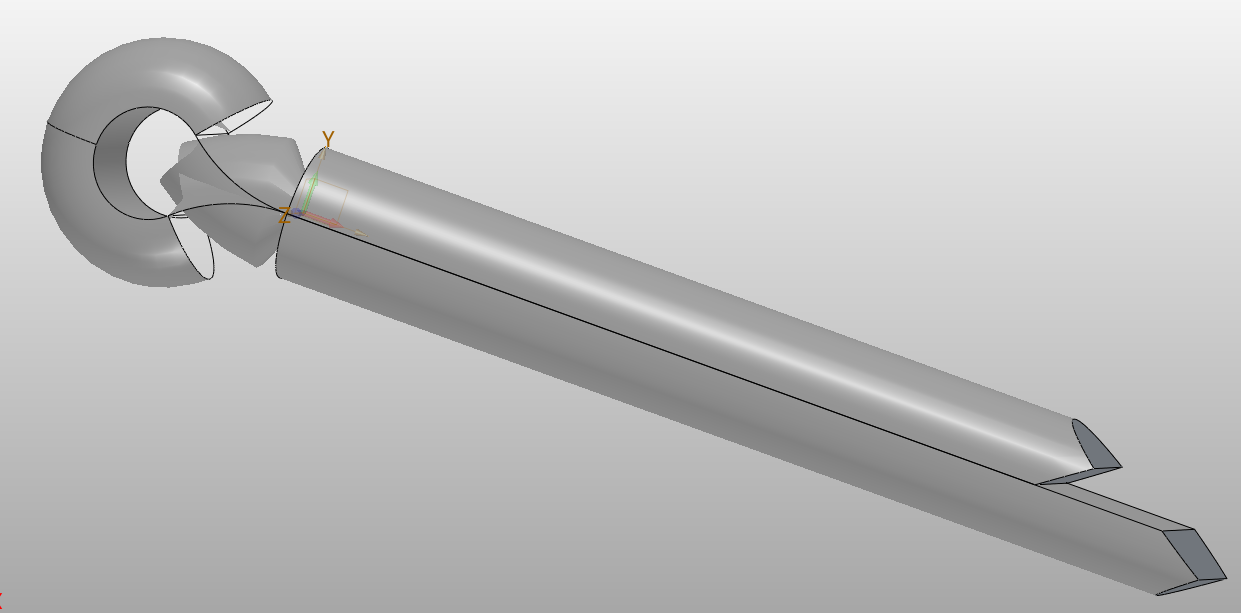
1.首先,启动ZW3D软件,并打开零件文件。进入【配置】-【通用】-【对象公差】选项。接着在对象公差选项中,将精度设置为【0.001】(也可以将精度设置得更高,例如【0.00001】,以获得更高的精度)。完成设置后,点击【确定】按钮保存配置更改即可。
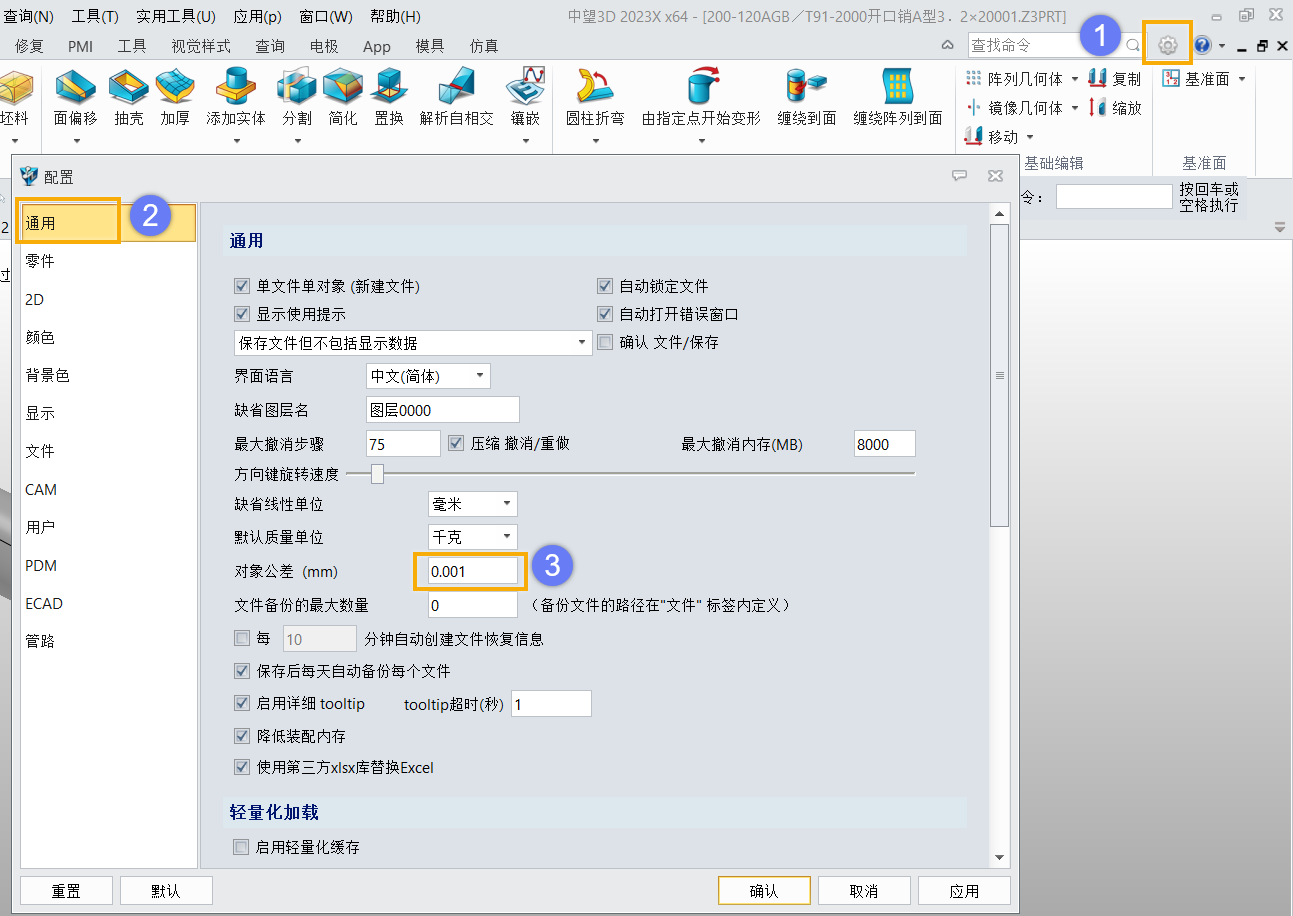
2.保存设置后,关闭当前的Solidworks格式文件,然后重新打开它。这次打开时,我们会发现此时模型已显示正常,没有破面的问题,如下图所示。
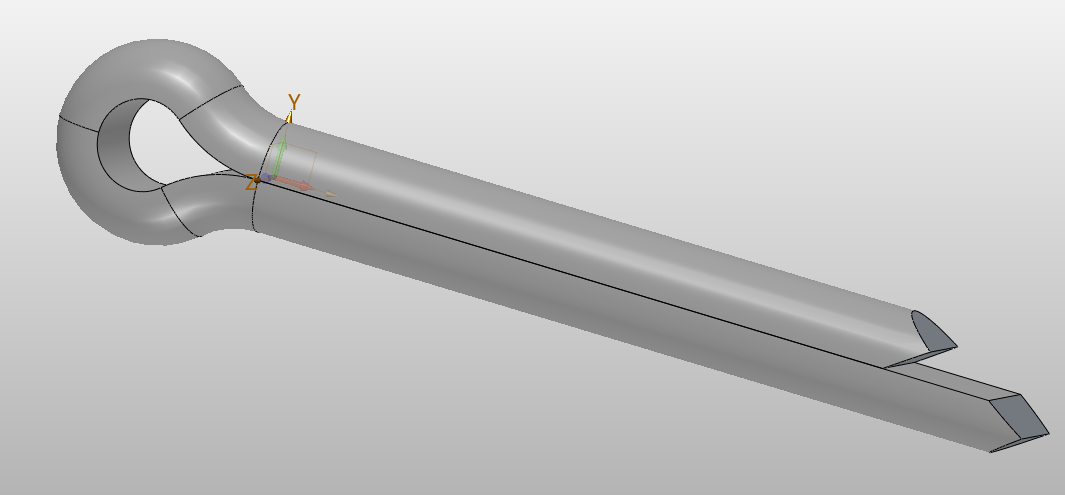
通过增加对象公差的精度,可以改善模型的几何精度和光顺度,从而减少破面问题的出现。今天的分享内容你学会了吗?相信你一定可以!感谢各位的阅读和支持!
推荐阅读:三维CAD
推荐阅读:CAD中填充图案怎么跟随边界变化


























